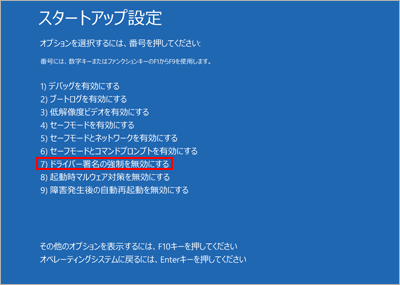セキュアブート違反は、マシンがWindowsを起動できなくなるエラーです。一般的に、WindowsのUEFI画面で立ち往生してしまいます。 この厄介なエラーを解決するため、MiniTool Solutionは、セキュアブート違反エラーを修正する優れた二つの対処法を提供します。
Windows 10でセキュアブート違反が発生する原因
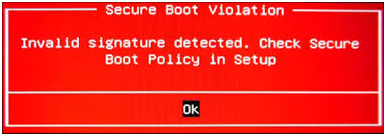
「セキュアブート違反:無効な署名が検出されました」エラーはWindowsのブート時に頻繁に発生するそうです。 Enterキーを押して起動を続行しても、エラーは起動画面に表示されたままになります。
このエラーは以下の原因が考えられます。
- ASUSマシンのセキュアテクノロジーが原因の一つである可能性があります。
- もう1つの考えられる原因は、ドライバー署名の強制により、Windowsが起動しない可能性もあります。
これで、この問題をあ完全に理解できるでしょう。では、「無効な署名が検出されました」エラーを修正する方法を見てみましょう。
おすすめ記事:2019年5月Windows 10の更新のブロック問題の修正が進行中
対処法1. セキュアブートを無効にする
セキュアブートを無効にすることでエラーを修正してしまったと報告しているユーザーが多いです。この方法では、BIOSメニューに入り、その設定を変更する必要があります。具体的な手順は次を読み続けてください。
ステップ1.PCを再起動し、「_キー:BIOSセットアップ」のようなメッセージに従ってBIOSキーを押してBIOSメニューに入ります。
ステップ2.BIOSメニューを開き、右矢印キーを押して「セキュリティ」タブをクリックし、上下の矢印キーを押して「セキュリティで保護されたブート」オプションを選択し、Enterキーを押します。
ステップ3.F10キーを押して、「セキュリティで保護されたブート」メニューを開きます。下矢印キーを押して「セキュアブート」を選択し、右矢印キーを使用して設定を「無効」に変更します。
ステップ4.Enterキーを押して、変更を保存します。そして、Windowsの起動が進みます。
対処法2. ドライバー署名の強制を無効にする
もう1つ考えられる原因はドライバー署名の強制です。ドライバー署名の強制を無効化することで、問題を解決してしまったユーザーも多いです。方法は次のとおりです。
ステップ1. 「スタート」メニューを右クリックし、「設定」を選択します。
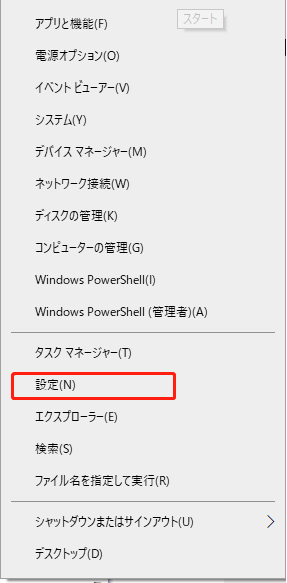
ステップ2.「更新とセキュリティ」をクリックします。
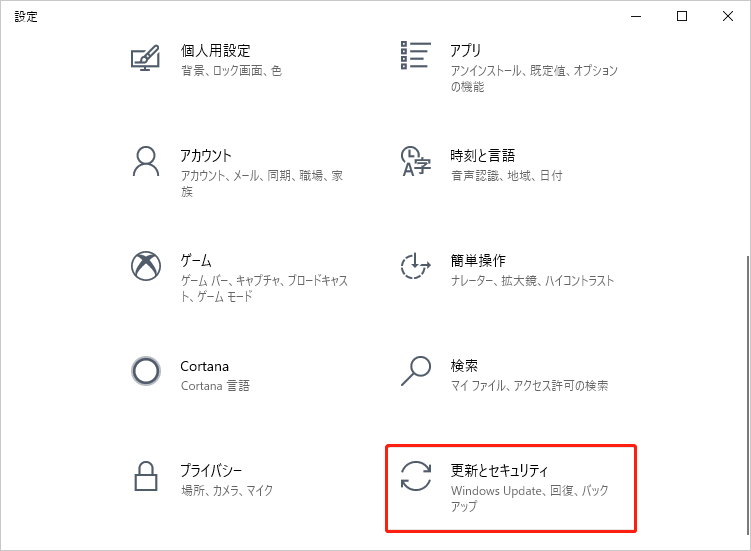
ステップ3.左側のペインで「回復」をクリックします。
ステップ4.「今すぐ再起動」ボタンをクリックします。
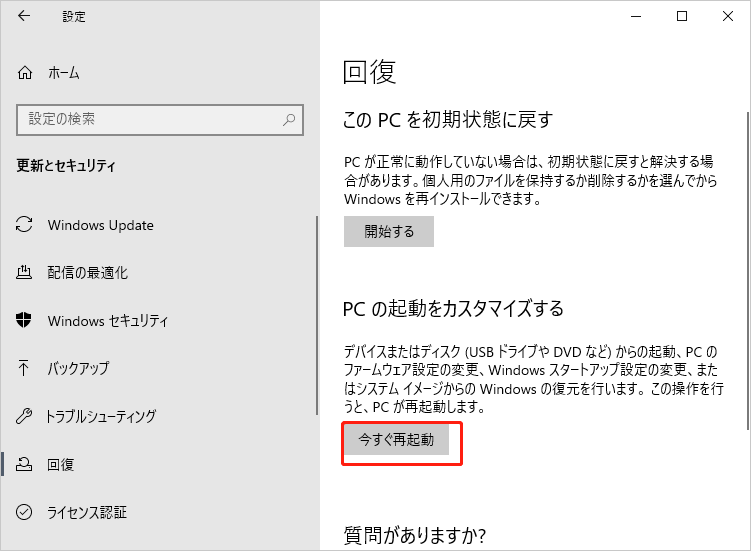
「オプションの選択」のインターフェイスに入ったら、「トラブルシューティング」をクリックします。
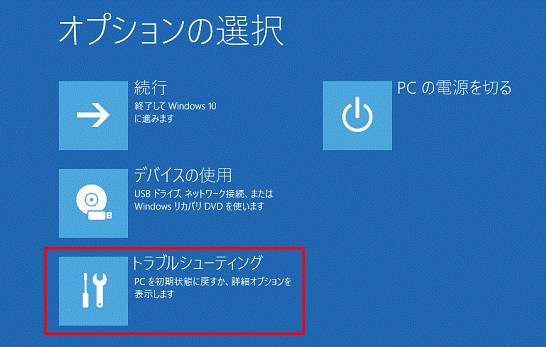
ステップ6.「詳細オプション」、「スタートアップ設定」の順に進みます。
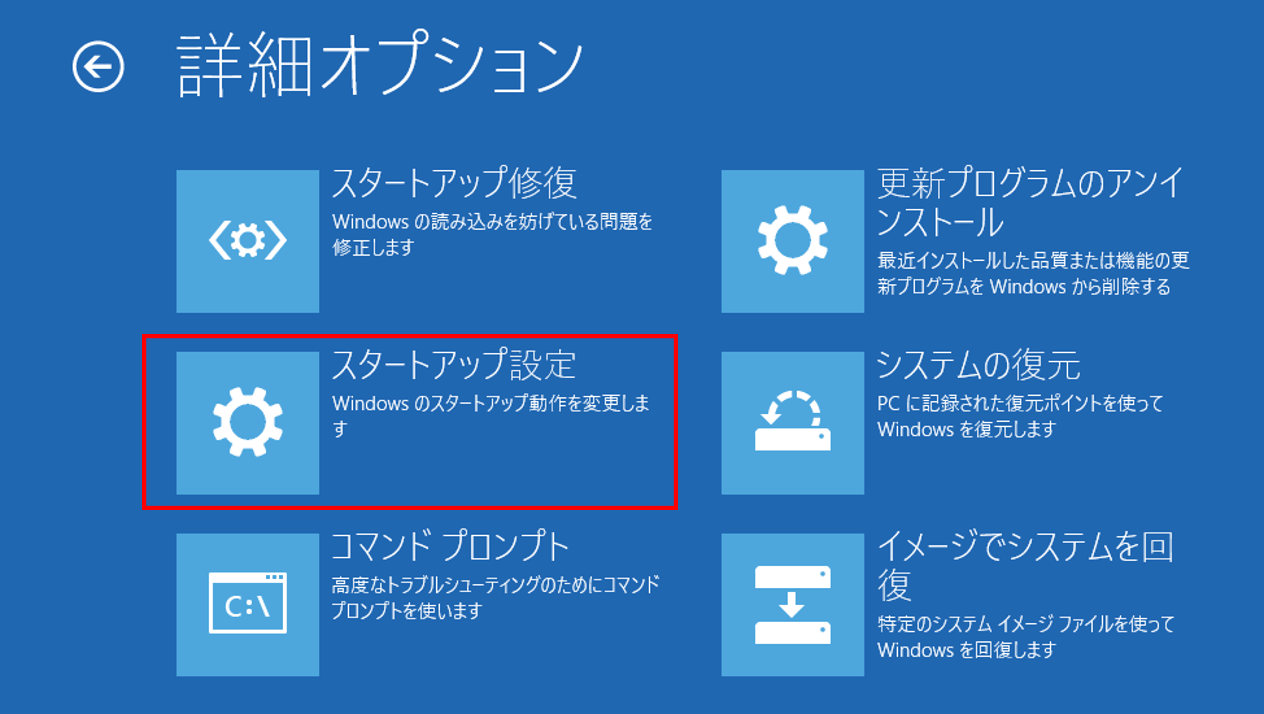
ステップ7. 「スタートアップの設定」で、F7キーを押して「ドライバー署名の強制を無効にする」を選択します。そして、Enterキーを押してOSに戻ります。